Kā novērst problēmas ar CorelDraw instalēšanu

- 1669
- 306
- Roderick Satterfield DDS
Ne vienmēr ir pareiza programmatūra, it īpaši operētājsistēmā Windows, uzreiz bez problēmām tiek instalēta datorā. To pašu var teikt par Korelu, ar kuru dažiem lietotājiem ir problēmas. Turklāt mēs apsvērsim galvenos iemeslus un izlemsim, kā rīkoties, ja Coreldraw nav instalēts.

Ko darīt, ja programma CorelDraw nav instalēta?
Cēlonis
Iemesli, lai programma būtu kaprīza instalēšanas laikā, var būt vairāki.
- Nepareiza iepriekšējās versijas dzēšana;
- detaļas daļas klātbūtne datorā, kas atrodas uz instalētāja;
- sistēmas neveiksmes un ļaunprātīgas.
Ko darīt pēdējā gadījumā, jūs droši vien zināt. Palaidiet pretvīrusu un veiciet pilnu pārbaudi. Tomēr vairākums šeit neatnāca uz šo banālo padomu. Ko darīt, ja Coreldraw nevēlas tikt nodibināts nopietnāku iemeslu dēļ?
Pareiza noņemšana
Lai ievietotu vēlamo Korela versiju, ir nepieciešams pilnībā notīrīt datoru no vecā. To darīt ne vienmēr ir viegli. Bet šī iemesla dēļ daudzi pēc tam nevar ievietot jaunu produktu datorā. Instalēšanas laikā tādi ziņojumi kā: "Nav iespējams instalēt norādīto produktu, jo cita versija jau ir instalēta".
Kā to pareizi noņemt?
- Windows sistēmai ir īpaša tīrīšanas lietderība. Ja jūs to neesat atradis, tad ir vērts lejupielādēt internetā no oficiālās Windows vietnes.
- Skrien sakopt.
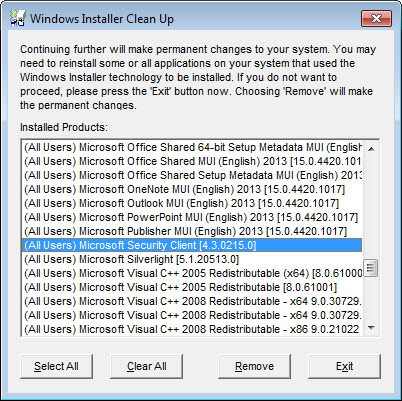
- Tad mēs atveram sarakstu ar instalēto programmu sarakstu.
- Mēs tur izceļam Coreldraw un noklikšķiniet uz noņemt, tas ir, "Dzēst".
- Mēs pārstartējam datoru.
Pēc tam lietojumprogramma atbrīvosies no kaitinošas programmatūras.
Reģistra tīrīšana
Tas ne vienmēr palīdz. Un, ja tas palīdz, tad dažreiz ir nepieciešama vēl viena nopietnāka darbība. Reģistrs varētu palikt no programmas, kas neļauj uzstādītājam veikt savu darbu. Mums tie ir jāizdzēš. Labāk ir iesaistīties šos patstāvīgi pieredzējušos lietotājus, kā arī vispirms izveidot sistēmas un reģistra rezerves kopijas.
Noklikšķiniet uz Win+R. Līnijā "Perform" mēs esam atvērti, mēs apkopojam Regedit un noklikšķiniet uz "Enter". Tagad reģistrā mēs meklējam šādus taustiņus 64 bitu versijām un izdzēst tās:
Hkey_local_machine \ programmatūra \ wow6432node \ corel \ coreldraw \ 15.0
Hkey_local_machine \ programmatūra \ wow6432node \ corel \ setup \ coreldraw grafikas komplekts 15
Hkey_local_machine \ programmatūra \ wow6432node \ corel \ pcu \ 540215253
32 bitu sistēmām mēs koncentrējamies uz šādu atslēgu atrašanu un arī dzēšanu:
Hkey_local_machine \ programmatūra \ corel \ coreldraw \ 15.0
HKEY_LOCAL_MACHINE \ programmatūra \ Corel \ Setup \ Coreldraw Graphics Suite 15
HKEY_LOCAL_MACHINE \ programmatūra \ Corel \ PCU \ Liceensense \ 540215253
Un atslēga, kas atbilst abos gadījumos:
Hkey_current_user \ programmatūra \ corel \ coreldraw \ 15.0
Relolēja datoru. Pēc tam sistēmai jāsaka galīgais "līdz šim" Corel.
Ja programma nekad nav instalēta
Šajos gadījumos rodas problēmas, pat ja Korels Dro nekad nav stāvējis datorā. Turklāt brīdinājums instalēšanas laikā, visticamāk, būs tāds pats. Piemēram, programma jau ir instalēta. Lieta ir komponentu pāris, kas bieži pēc noklusējuma gandrīz jebkurai Windows versijai: Microsoft .Net Framework 4 (instalētājs) un Microsoft Visual C ++ 2015 pārdalāmā pakete. Šīs ir papildu komunālie pakalpojumi, kurus instalētājs mēģina lejupielādēt, bet saskaras ar faktu, ka viņi jau ir.
No šīs situācijas ir vairākas izejas:
- problemātisku komponentu noņemšana;
- Instalēšana nedaudz atšķirīgā metodē.
Vienkāršā veidā tas notīrīs komunālos pakalpojumus no Microsoft un instalēs tos vēlreiz ar Corel.
- Mēs atveram sadaļu "programmas un komponenti" no "vadības paneļa".
- Izvēlieties programmu “Dzēst un mainīt cilni”.
- Atrodiet Microsoft problēmu komponentu .Net Framework (tīmekļa instalētājs) un pēc tam Microsoft Visual C ++ 2015 pārdalāmā pakotne un noņemiet to.

Grūtāks veids: mainīta programmas instalēšana.
- Atrodiet instalēšanas failu. Viņam jābūt pagarinājumam .Exe.
- Mēs izpakojam tā saturu atsevišķā mapē (PKM, "ekstrakts ...").
- Super šo failu.
- Izpakojiet to un nomainiet to ar redist mapi. Protams, labāk ir noturēt nomainītu mapi kaut kur cietā diskā.
- Instalēt vēlreiz.
Lejupielādētajā arhīvā ir mape, kas ir arī instalētājā, bet ar dažām izmaiņām. Vairāki faili tiek aizstāti ar līdzīgu, bet tukšu: piemēram, NDP46-KB3045560-Web.Exe, pēc tam NDP46-KB3045557-X86-X64-ALLOS-EENU.exe un arī vcredist_x32.Exe, vcredist_x64.Exe. Tas tiek darīts tā, lai sistēma tos veiktu un nepalēnina, izsniedzot brīdinājumus. Ja jūs pats varat uzrakstīt nepieciešamos exe failus, tad viegli tos aizstāt ar tiem, kas norādīti iepriekš. Pēc tam instalācija notiek bez grūtībām.
Tagad jūs zināt, kā instalēt CorelDraw dažādās situācijās, un jūs to varat viegli izdarīt pats. Kā redzat, viss ir ļoti vienkārši, ir svarīgi saprast iemeslu, kāpēc sistēma dod kļūdas.

